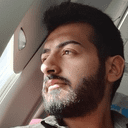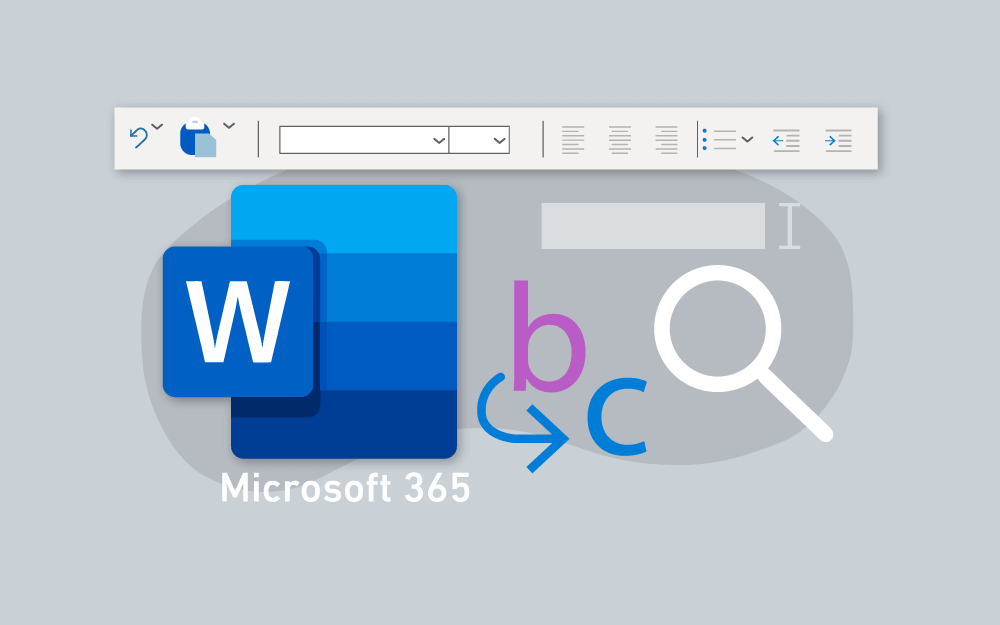لوحة المتصدرين
المحتوى الأكثر حصولًا على سمعة جيدة
المحتوى الأعلى تقييمًا في 06/06/21 في كل الموقع
-
كيفية بإنشاء فنكشن تقبل نص و تقوم بطباعة كل كلمة و عدد مرات تكرراها 1- كيفيه بتعريف 2 ليست و دمج كل عنصر من عناصر ليست 1 بجميع عناصر ليست 2 ممكن الحل2 نقاط
-
f=[ {'team':'barca', 'lose':39}, {'team':'real', 'lose':40}, {'team':'ATM', 'lose':10}] from operator import itemgetter f = sorted(f, key=itemgetter('lose'),reverse=True) # سيكون الترتيب من الأصغر للأكبر False إذا وضعت print(f)2 نقاط
-
دالة replace. تعتبر دالة نقية pure function والدالة النقية pure function لديها ميزتين هما دائماً تحصل على نفس المُخرجات return value لنفس المُدخلات arguments الدوال النقية ليس لديها آثار جانبية side effects بمعنى أنها لاتقوم بتعديل أي شيء خارج هذه الدالة فدالة replace لم تقم بتعديل المتغير name لانه خارج الدالة ، لهذا قامت بعمل نسخة معدلة من المتغير name وقامت بإرجاع المتغير الجديد ولم تقم بتعديل المتغير الأصلي لهذا يجب عليك تعيين المتغير name بالمتغير الجديد الراجع من دالة replace name = 'Adam' name = name.replace('am', 'd')2 نقاط
-
لتعديل قيمة المتغير الذي نطبق عليه الدالة يجب إسناد ناتج الدالة لنفس المتغير مثل: name = 'Adam' name = name.replace('am', 'd') name => Add لأن هذه الدوال تعيد كائن جديد ولا تعدل على المتغير الكائن الأساسي الذي تم تطبيقها عليه. حيث أن النمط String في بايثون هو immutable غير قابل للتعديل، هذه الدوال تعيد نسخة معدلة من قيمة المتغير2 نقاط
-
حاول عمل شرط ضمن foreach حسب قيمة عداد: <?php $i = 0; foreach($arr as $a) { $i++; if (i<=7) { // code 1 } elseif (i<= 14) { // code 2 }else{ // code 3 } } إن كنت تريد فصلهم بشكل نهائي، يمكن تقسم المصفوفة ل 3 أجزاء كالتالي: foreach(array_slice($arr, 0, 6) as $a): foreach(array_slice($arr, 6, 15) as $a): foreach(array_slice($arr, 15, 24) as $a): حيث استخدمنا دالة التقطيع array_slice2 نقاط
-
يتم إضافة object إلى list عن طريق الدالة append كالتالي my_list = [2, 3, 1, -4, -1, -4] my_list.append(8) print(my_list) #list لطباعة محتويات ال وسيكون الناتج [2, 3, 1, -4, -1, -4, 8] ويمكنك أيضاً استخدام الدوال extend أو insert1 نقطة
-
يمكنك إستخدام جملة del لحذف أي مفتاح موجود في قاموس معين، كالتالي: >>> a = {'a': 1, 'b': 3} >>> del a['a'] >>> a {'b': 3} >>> كما يمكن إستخدام التابع pop كالتالي: >>> a = {'a': 1, 'b': 3} >>> a.pop('a', None) 1 >>> a {'b': 3} >>>1 نقطة
-
1 نقطة
-
يجب فقط أن تقوم بإزالة المسافة بين .search-icon .active في السطر 18 في CSS ليكون كالتالي: .search-icon.active { width: 300px; } لأن الصنف active يتم إضافته للحاوية وليس للأيقونة التي بداخلها. أما في الكود الخاص بك يتم تطبيق خصائص CSS على العنصر الذي يختوي على الصنف active الموجود داخل العنصر الذي لديه الصنف search-icon1 نقطة
-
1 نقطة
-
أحاول أن أقوم باستبدال جزء من نص بنص آخر، لكن يبدو أن الدالة replace لا تعمل على الإطلاق >>> name = "Adam" >>> name.replace('am', 'd') 'Add' >>> name # لا يتم تحديث name على الإطلا 'Adam' >>> حاولت أن أستخدم أكثر من دالة أخرى ولكن نفس الأمر لا يتم تحديث المتغير أبدا1 نقطة
-
أفضل (ملخص) للغة السي موجود في مكتبة جامعة ستانفورد العريقة وعلى هذا الرابط http://cslibrary.stanford.edu/101/ كتب بطريقة مختصرة وسهلة وشاملة1 نقطة
-
بالطبع فإنه يمكنك معاملة إستعلام إدراج و إنشاء الجداول كأي إستعلام CRUD اخر مثلا. مثال عملي : <?php /* mysqli تحضير كائن جديد*/ $mysqli = new mysqli("localhost", "root", "", "demo"); // التحقق من الاتصال if($mysqli === false){ die("حدث خطأ في الاتصال " . $mysqli->connect_error); } // جلب مجموعة الاستعلامات من ملف قواعد البيانات $sql = file_get_contents('data.sql'); if($mysqli->query($sql) === true){ echo "تم إنشاء الجداول بقواعد البيانات بنجاح"; } else{ echo "حدث خطأ" . $mysqli->error; } // إغلاق الاتصال $mysqli->close(); ?> قد تحتاج أيضا إضافة شرط الوجود في استعلام الـ sql على هذا النحو : CREATE TABLE IF NOT EXISTS `users` ( `user_id` INT(8) NOT NULL AUTO_INCREMENT, `user_name` VARCHAR (30) NOT NULL, `user_pass` VARCHAR (255) NOT NULL, `user_email` VARCHAR (255) NOT NULL, `user_date` DATETIME NOT NULL, `user_level` INT(8) NOT NULL, UNIQUE INDEX `user_name_unique` (`user_name`), PRIMARY KEY (`user_id`) ) Engine=InnoDB;1 نقطة
-
هذا يعني أن password المتغير لايحوي قيمة، حاول طباعتها في console وتأكد من Id هل العنصر موجود فعليلا في الصفحة.. يوجد تابع في جيكويري يضمن تنفيذ الشيفرة بعد اكتماا تحميل الصفحة أنت تستخدمه ولكن لم تضع جميع الشيفرة ضمنه لذلك العنصر ليس موجود في HTML وقت تنفيذ جافاسكربت1 نقطة
-
يمكنك أن تجد العديد من الملخصات للغة c أو العديد من اللغات الأخرى عن طريق البحث عن اللغة التي تريدها ثم إضافة sheet cheat وسيظهر معك العديد من الملخصات المفيدة للغة أو أي شيء آخر ويمكنك أن تجد العديد من المقالات الرائعة من خلال البحث في الموقع من مربع البحث في الأعلى1 نقطة
-
السلام عليكم ورحمة الله وبركاته في دورة تطوير واجهات المستخدم .. أساسيات تطوير الويب.. أساسيات Java Script .. فيديو كتابة تعليمات Java Script عند ربط الملف (js-education.html)بملف أخر (scripts.js)من خلال التعليمة script لا يتم التنفيذ وإظهار رسالة الترحيب بينما تظهر رسالة الترحيب بالطرق الأخرى الموضحة في الفيديو. الملفان موجدان في المرفقات js-education.html scripts.js1 نقطة
-
أحاول تنفيذ أوامر في سطر الأوامر من بايثون من خلال المكتبة subprocess ، لكن لدي سؤال وهو ما الفرق الذي يحدث عندما أستعمل المدخل shell=True وعندما لا أستعمله؟ كالتالي: callProcess = subprocess.Popen(['pwd'], shell=True) # Output: /mnt/c/Users/Adam callProcess = subprocess.Popen(['pwd']) # Output: /mnt/c/Users/Adam كلتا الطريقتين تعملان بدون مشكلة ولا أجد أي فرق بينهما، أي الطريقتين يجب أن أستخدم؟1 نقطة
-
عند تحديد shell=True يتوقع تمرير سلسلة نصية واحدة لعملية shell أما في حال shell=False يمكن تمرير قائمة بعدة أوامر دفعة واحدة. في حالتك تمرر أمر واحد، لذلك لا مشكلة، إنما إن أردت تمرير عدة أوامر عليك تحديد الخيار shell=False1 نقطة
-
بالإضافة للإستخدام في التعليق السابق يوجد أيضاً عدة استخدامات منها تنسيق الأرقام الكبيرة بشكل يسهل قرائته كالتالي num = 1_000_000 وهو نفس الرقم بدون الفاصلة num = 1000000 ولكن لتسهيل قرائته يقوم المترجم بحفظ آخر قيمة في المتغير " _ " كالتالي >>> 10 10 >>> _ 10 >>> _ * 3 30 >>> _ * 20 600 تستخدم لتدل على أن الالخاصية أو الدالة private عندما تسبق اسم الدالة أو الخاصية ولكن هذا convention أو من التقاليد المتبعة بين المبرمجين وليس خاصية في اللغة class _Base: # private class _hidden_factor = 2 # private variable1 نقطة
-
الشرطة السفلية إشارة عامة إلى أنك لا تهتم بالقيمة الحالية للمتغير, فمثلا على سبيل المثال for i in range (1, 10): print(i) في المثال السابق من الواضح أننا نريد استخدام i في الكود الخاص بنا, لاحظ رجاء المثال التالي for i in range (1, 10): print(“hi”) كما تلاحظ لم نستخدم المتغير i في الكود الخاص بنا ولم نهتم لقيمته ولذلك في هذه الحالة يمكننا استخدام المتغير _ for _ in range (1, 10): print(“hi”)1 نقطة
-
1 نقطة
-
اريد عند استدعاء البيانات من قاعدة البيانات بواسطة foreach عرض مجموعة في هذا المكان في الصفحة ومجموعة اخرى في مكان اخر في نفس الصفحة1 نقطة
-
متاجر التطبيقات لاتدفع لك مقابل التحميل، لو كان تطبيقك مجاني ف المتاجر لن تدفع لك اي مبلغ لقاء التحميل، لو كان تطبيقك مدفوع ف هي تدفع لك حسب عدد تحميلاتك مع خصم ٣٠٪ نسبتهم من البيع. التطبيقات تربح من - اعلانات داخل التطبيق - بيع خدمات داخل التطبيق In App purchases - تقديم خدمات مدفوعة للمستخدم1 نقطة
-
بعد تثبيت تطبيق لارافل على الاستضافة يظهر لي هذا الخطأ بعد انشاء الحساب ومحاولة تسجيل الدخول. في التوثيق الرسمي، عند حدوث هذا الخطأ يتم طلب تنفيذ الخطوة: حذف ملف insalled في المجلد storage و اعادة انشاء قاعدة البيانات ولكن لم تحل المشكلة.. وفي قاعدة البيانات يتم تهجير ملف واحد.. custom table.. مثلا لايوجد حساب افتراضي كما هو الحال بالمثال التجريبي. Admin@demo.com :123456 فهو غير موجود في القاعدة بعد التهجير اصلا يتم تهجير ذلك الملف custom table وحده كما في DataBaseSeeder في الدالة call .. بدون جداول تحديد الصلاحيات Permission حاولت التعديل عدة مرات ولكن لم أنجح1 نقطة
-
1 نقطة
-
تأكد من ملف DatabaseSeeder.php هل يحتوي على جميع Seeders و لا لا إذا لم تكن موجود يرجى إضافتها و من ثم محاولة تنفيذ الأمر التالي php artisan migrate:fresh --seed1 نقطة
-
نعم المتجر، أنا لم أجرب من قبل. (قرأت بعض المراجعات أنه لا يدفع ربما تتغير القوانين الخاصة بهم في أي وقت) إن كان التطبيق نفسه مدفوع تأخذ غوغل 30% من الأرباح أيضا.1 نقطة
-
1 نقطة
-
يتم تحصيل أرباح من التطبيقات إما من الإعلانات مثل adMob أو أي جهة أخرى عمليات الشراء داخل التطبيق، مثل الألعاب العضوية المدفوعة دفع مبلغ مقابل استعراض محتوى1 نقطة
-
بالنسبة لـ SASS لايوجد خطأ، إنما تحذير لكي لا تستخدم عملية القسمة " / " العادية إنما تستبدلها بدالة القسمة: $spacer / 2 => math.div($spacer, 2) لأن عملية القسمة لن تبقى مدعومة في الإصدارات اللاحقة. استبدل القسمة العادية بدالة القسمة. إقرأ التحذيرات بشكل دقيق. بالنسبة لجيكويري، قم بالتأكد من كل الخطوات وأسماء الملفات.. مشكلة file-loader تأكد من كتابة اسم الخاصية التي تحدد اسم المجلد مكان تصدير الصور..1 نقطة
-
هذه المحددات لمعرفة كيفية تعامل الأصناف مع بعضها و كيفبة الوصول الى المتغيرات و الدوال من صنف معين private هو محدد يمنع أي صنف أخر من أستخدام هذه الدالة أو المتغير و لا يمكن أستدعئها من خارج الصنف هي فقط تعمل داخليا . public تمكنك من أستخدام الدالة أو المتغير من خلال أي صنف أخر و هنا مثال عليها كالتالي package p1; public class Demo1 { public void show() { System.out.println("Javatpoint"); } } import p1.*; class Demo2 { public static void main(String args[]) { Demo1 obj = new Demo1(); obj.show(); } } // هنا لن سيقوم بطباعة الأمر خصوصا بدون أي أخطاء لكن أم قمنا بتغيير المحدد الى private //فسيقوم بأعطاء خطأ لانه لا يسمح لك بأستخدام هذه الدالة خارج الصنف نفسه // كالتالي package p1; public class Demo1 { private void show() { System.out.println("Javatpoint"); } } import p1.*; class Demo2 { public static void main(String args[]) { Demo1 obj = new Demo1(); obj.show(); } } // سيخرج لك هذه المشكلة // error: show() has private access in demo1 .... أما بالنسبة للمحدد protected قهل لاحظت أننا نستعمل كلمة package أي رزمة أو حزمة من الأصناف و هنا ما يحدث أنك تستطيع أن تستخد أي دالة أو متغير يحملون المحدد من نوع protected فقط أن كانو بنفس الpackage أما خارجها فسيطبع لك خطأ كالتالي : // الرزمة التي تحتوي على الصنفين package p1; // الصنف الأول public class Demo1 { // الدالة الأولى private void show() { System.out.println("Javatpoint"); } } // الصنف الثاني و ينتمي لنفس الرزمة public class Demo2 { // الدالة الثانية تستخدم الدالة الأولى للطباعة public void show2() { Demo1 obj = new Demo1(); obj.show(); } } // أما أن أستخدمتها مبتشرة داخل ال main فسيعطيك خطأ1 نقطة
-
محددات الوصول في جافا هي ثلاثة انواع public، protected، private بالعربية: عام، محمي، خاص، و هي كلمات محجوزة في لغة جافا نستعملها قبل خصائص او وظائف الصنف او الكلاس و هذه الكلمات تُحدد طريقة و تتحكم في الوصول إلى هذه الخصائص او الوظائف. الخاص إذا ما وضعنا الكلمة private قبل الخاصية او الوظيفة سنتمكن من الوصول إليها من داخل الكلاس فقط المحمي إذا ما وضعنا الكلمة protected قبل الخاصية او الوظيفة سنتمكن من الوصول إليها من داخل الكلاس و من الكلاسات الأبناء و من الكلاسات التي تنتمي لنفس الحزمة (package) العام: إذا ما وضعنا الكلمة public قبل الخاصية او الوظيفة سنتمكن من الوصول إليها في أي مكان سواء داخل الكلاس في الكلاسات الأبناء أو في كلاسات أخرى. هناك نوع آخر في جافا غير مُستعمل كثيراً يُسمى الإفتراضي و هو إذا لم نحدد أي كلمة و هذا يعني أن الوصول إلى الخاصية أو الوظيفة يكون في إطار الحزمة ( package ) فقط.1 نقطة
-
تقوم محددات الوصول بتحديد إمكانية الوصول للدوال أو خصائص الكائن والفرق بين المحددات كالتالي private يمكن الوصول لخصائص الكائن من داخل الكائن نفسه فقط كمثال class A{ private int data=40; private void msg(){System.out.println("Hello java");} } public class Simple{ public static void main(String args[]){ A obj=new A(); System.out.println(obj.data);//يتم توليد خطأ obj.msg();//يتم توليد خطأ } } Protected يمكن الوصول لخصائص الكائن سواء داخل ال package أو خارجها ولكن من خلال الكائنات التي ترث الكائن الأب Public يمكن الوصول لخصائص الكائن سواء داخل ال package أو خارجها من أي مكان في البرنامج Default وهي القيمة الإفتراضية في حالة لم تضع محدد وصول يمكن الوصول لخصائص الكائن داخل ال package فقط من أي مكان في البرنامج1 نقطة
-
تم إجراء بعض التعديلات على sass في الإصدارات الأحدث يُمكنك حل المُشكل بالتعديل على ملف package.json في الإصدار الموافق للحزمة بهذا الشكل: "sass": "1.32.13", ثم إعادة تنفيذ: npm install && npm run dev1 نقطة
-
في البداية يجب عليك شراء اسم نطاق domain ومن إعدادت التحكم الخاصه بهذا domain تستطيع ربطه بال public IP الخاص بهذا السيرفر ويمكن; الحصول على عنوان ال public IP الخاص بهذا السيرفر عن طريق إستخدام أي أمر من الأمور التالية dig +short myip.opendns.com @resolver1.opendns.com او هذا host myip.opendns.com resolver1.opendns.com | grep "myip.opendns.com has" | awk '{print $4}' او هذا wget -qO- http://ipecho.net/plain | xargs echo او هذا wget -qO - icanhazip.com اما الأوامر التالية سيجب عليك تثبيت curl بإستخدام هذا الأمر sudo apt install curl ومن ثم يمكنك إستخدام أحد الأوامر الآتية curl ifconfig.co او هذا curl ifconfig.me && echo او هذا curl icanhazip.com وبعد الحصول على ال public IP address او عنوان IP العام ، يمكنك ربط اسم النطاق domain name او حتى الاسم الفرعي من لوحة التحكم الخاصة بإسم النطاق وربطها بالعنوان الذي حصلت عليه من أحد الأوامر السابقة1 نقطة
-
(object)append تضيف كائن في نهاية ال list كما هو: li = ['adam', 'messi',44] li.append([5,5]) # الخرج : ['adam', 'messi', 44, [5, 5]] (iterable)extend تقوم بإضافة عناصر إلى ال list من iterable (أي list أخرى أو tuble أو set أو dict): li2 = ['adam', 'messi',44] li2.extend([5,5]) # الخرج : ['adam', 'messi', 44, 5, 5] # لاحظ كيف اختلفت عملية الإضافة (index,value)insert: تستخدم لإضافة عنصر جديد في مكان محدد في الـlist الذي قام باستدعائها. li3 = ['adam', 'messi',44] li3.insert(0,[5,5]) # الخرج : [[5, 5], 'adam', 'messi', 44]1 نقطة
-
إن الدالة insert تأخذ وسيطين، الأول هو دليل العنصر في القائمة بالمكان الذي نريد الحشر فيه, و الثاني هو العنصر نفسه: x = [ ] x.insert([4,5,6]) print(x) الشيفرة السابقة تسبب خطأ: يجب تمرير وسيطين.. insert() takes exactly 2 arguments (1 given) وبشكل عام هي تضيف العنصر الثاني ككتلة واحدة في الدليل الهدف، (عنصر أو قائمة): x = [1 ,2 ,3] x.insert(1,[4,5,6]) print(x) الناتج: [1, [4, 5, 6], 2, 3]1 نقطة
-
الدالة append تقوم بإلحاق العنصر كتلة واحدة مهما كان عدد العناصر, لاحظ المثال الآتي x = [1, 2, 3] x.append([4, 5]) print (x) سوف تكون النتيجة كالتالي [1, 2, 3, [4, 5]] ^^^^^^ لاحظ تم الحاق العناصر كعنصر واحد أما في الدالة extend يقوم بادخال كل عنصر على حدا, لاحظ المثال الآتي x = [1, 2, 3] x.extend([4, 5]) print (x) سوف تكون النتيجة كالتالي [1, 2, 3, 4, 5] ^^^^ لاحظ تم الحاق كل عنصر على حدا وليست كما في المثال السابق1 نقطة
-
يمكنك أن تقوم بكتابة الأكواد في iPad بدون مشكلة من خلال بعض التطبيقات مثل iSH shell أو مواقع مثل CodeSandbox لكن بالطبع سيكون الأمر أصعب وأكثر تعقيدًا وأبطئ من إستخدام حاسوب شخصي، وأيضًا بعض الخيارات ستكون مدفوعة (إن وجدت حتى)، والمصادر التي ستتعلم منها لن تشرح تهيئة بيئة العمل على iPad بينما أنظمة أخرى مثل (Windows و Linux و MacOS) مدعومة بالكامل في أي دورة أو مصدر للتعلم. إن لم يكن أمامك سوى إستخدام iPad فيمكنك أن تقوم بإستئجار RDP وهو حاسوب إفتراضي يعمل على خادم Server وأنت تستخدمه من خلال الـ iPad الخاص بك عن طريق تطبيقات مثل Splashtop Personal، ويكون مكلف في أغلب الأحيان لذلك أنصحك بالبحث عن أي جهاز كمبيوتر بأي إمكانيات متاحة فكلها ستصلح لأغلب أنواع البرمجة.1 نقطة
-
يُعَدّ الشريط الرئيسي المحور الأساسي للعمل على تطبيق مايكروسوفت وورد، لاحتوائه على أهم الأدوات المستخدَمة أثناء تحرير النصوص وكتابتها، والتي تساعد على تنسيق النصوص، وتنظيم الفقرات، وإدراج القوائم، وتحديد أنماط الكتابة؛ إضافةً إلى أدوات البحث والاستبدال. تنسيق النص يمكننا تنسيق النصوص ضمن التطبيق عبر تحضير التنسيق مسبقًا، أو عبر تحديد النص المكتوب، ومن ثم اتخاذ إجراءات تعديل التنسيق بحسب المطلوب، فجميع أدوات تنسيق النصوص متواجدة ضمن شريط الأدوات الرئيسي، وسنتعرّف عليها تباعًا. تغيير حجم الخط بإمكانك كتابة حجم الخط الذي تريده في خانة تحديد حجم النص أو اختيار الحجم المطلوب من القائمة المُنسدلة، كما نستطيع تكبير حجم النص وتصغيره من خلال أيقونة التكبير والتصغير، بمقدار درجتين في كل نقرة. تغيير نوع الخط اختر نوع الخط المناسب لك من القائمة المنسدلة ضمن خانة تغيير أنواع الخطوط، والجدير بالذكر أنّ مايكروسوفت وفّرت مجموعةً محدودةً وقليلةً من الخطوط، بحيث لا يمكن إضافة أية خطوط إليها، إلا أنها قد تسمح بإضافة الخطوط مستقبلًا. أدوات تنسيق النص بإمكانك تعديل تنسيق نص ما عبر أدوات التنسيق لكتابة نص غامق أو مائل أو تحته خط، كما يمكننا تنسيق النص ليكون مشطوبًا بخط في المنتصف، وتتوفر أيضًا ميزة النص العلوي والسفلي المستخدَمة في كتابة المعادلات الرياضية أو الكيميائية. ونستطيع تغيير لون النص عبر اختيار أحد الألوان المتوفرة في قائمة ألوان الخط، وإذا أردنا اختيار لون جديد غير متوفر في هذه القائمة، فيمكننا النقر على خيار ألوان إضافية لاختيار اللون المطلوب. تمييز النص قد نحتاج إلى تمييز أجزاء من النص للإشارة إليها، أو للعودة إليها لاحقًا لتنفيذ بعض الإجراءات، أو التعديلات عليها. لذلك نستطيع استخدام ميزة تغيير لون خلفية النص باستخدام هذه الأداة، وعبر اختيار اللون المناسب. حيث يمكنك إزالة هذا التمييز من خلال خيار بلا لون ضمن القائمة. نسخ التنسيق نستطيع تطبيق تنسيق معين للنص على نص آخر، عبر نسخ هذا التنسيق دون الحاجة لإعادة تطبيق التنسيقات يدويًا، وهذا من خلال أداة نسخ التنسيق، حيث نحدد النص المراد نسخ تنسيقه، ثم نستخدم الأداة على النص المراد تطبيق التنسيق الجديد عليه. إزالة التنسيقات تُستخدم هذه الأداة لإزالة جميع التنسيقات المختلفة المطبقة على النصوص، والعودة إلى التنسيق الافتراضي. تغيير حالة الأحرف Change Case يمكنك تغيير حالة الأحرف في اللغة الإنجليزية، بحيث تكون الحروف كبيرةً أو صغيرة، عن طريق تحديد النص المراد تغيير نمطه، ثم الضغط على هذه الأداة واختيار النمط المناسب. خيار أحرف الجملة Sentence case: هو الخيار الافتراضي لكتابة الجملة العادية التي تبدأ بحرف كبير وباقي الأحرف صغيرة. خيار أحرف صغيرة lowercase: عبارة عن كتابة جميع الحروف بنمط الأحرف الصغيرة فقط. خيار أحرف كبيرة UPPERCASE: عبارة عن كتابة جميع الحروف بنمط الأحرف الكبيرة فقط. خيار كتابة أول حرف من كل كلمة بحرف كبير Capitalize Each Word: عبارة عن كتابة أول حرف من كل كلمة بنمط كبير، وباقي الأحرف تكون صغيرة. خيار تبديل حالة الأحرف tOGGLE cASE: عبارة عن كتابة كل الحروف كبيرة، ما عدا أول حرف من كل كلمة يكون صغيرًا. وهذا الخيار هو عكس خيار كتابة كل كلمة بحرف كبير Capitalize Each Word. أدوات التراجع والحافظة يمكننا استخدام أداتي التراجع والعودة، للتراجع عن الإجراءات المختلفة التي نفذناها ضمن المستند، أو لإعادة تنفيذها مجددًا بعد التراجع عنها. كما نستطيع نسخ أي كلمة أو جزء محدد من النص باستخدام أداة النسخ، أو بالضغط على الاختصار Ctrl + C من لوحة المفاتيح، ونستطيع قص هذا الجزء من النص أيضًا عبر أداة القص، أو باستخدام الاختصار Ctrl + X من لوحة المفاتيح، لنعمل على لصق الجزء المنسوخ أو المقصوص باستخدام أداة اللصق، أو بالاختصار Ctrl + V من لوحة المفاتيح. قد لا تعمل أيقونة اللصق عادةً إلا بعد تثبيت إضافة خاصة للمتصفح تسمح باستخدام هذه الأداة، ولكن يمكنك استخدام الاختصار Ctrl + V من لوحة المفاتيح لتنفيذ أمر اللصق دون الحاجة لتثبيت الإضافة. أدوات الفقرة تتضمن أدوات المحاذاة والتعداد بأنواعها، إضافةً إلى تحديد اتجاه الكتابة، وتباعد الأسطر، والمسافة البادئة وغيرها. محاذاة النص تستطيع باستخدام هذه الأدوات أن تتحكم في محاذاة النص إلى اليمين، واليسار، والوسط، أو الضبط. نستخدم المحاذاة لليمين عادةً عند كتابة النصوص باللغة العربية، فيما نستخدم المحاذاة لليسار، عند الكتابة باللغات الأجنبية، أو عند كتابة الرموز البرمجية، أو المعادلات الكيميائية، وغيرها. بينما نستخدم المحاذاة للوسط عند كتابة العناوين، أو القواعد، أو النصوص المهمة. وأخيرًا، نستخدم محاذاة الضبط لتوحيد نهايات الأسطر عن طريق إضافة مسافات بين الكلمات. أداة التباعد بين الأسطر يُوفر لك الوورد ميزة التعديل في المسافات ما بين الأسطر والفقرات، كما يأتي: لتغيير المسافة بين الأسطر اضغط على الأداة واختر الحجم المناسب، مع العلم أنّ المسافة الإفتراضية بين الأسطر في برنامج الوورد هي (1.08). لإضافة مسافة قبل الفقرة اضغط على إضافة مساحة قبل الفقرة. لحذف المسافة بعد الفقرة اضغط على إزالة مساحة بعد الفقرة. للحصول على خيارات أكثر اضغط على خيارات تباعد الأسطر. وتتضمن هذه الخيارات محاذاة النص والمسافة البادئة لكامل "قبل أو بعد" النص، أو للسطر الأول، أو العكس، وكذلك خيارات ما قبل، وبعد، ونوعية التباعد بين الأسطر. تغيير المسافات البادئة تستطيع تغيير المسافات البادئة للتحكم أكثر في كيفية ظهور النص، عبر تحديد النص، ثم اختيار أحد الخيارات التالية. خيار لا يوجد: هو الخيار الافتراضي. خيار السطر الأول: يترك مسافة قبل أول سطر من الفقرات المحددة. يمكنك زيادة أو إنقاص المسافات البادئة للسطر الأول عن طريق استخدام التحكم بالمسافة البادئة. خيار معلقة: يترك مسافة قبل كل الأسطر ما عدا أول سطر من الفقرات التي حُدِّدت. تغيير اتجاه الكتابة بإمكانك تغيير اتجاه الكتابة من اليمين إلى اليسار، أو من اليسار إلى اليمين، باستخدام هذه الأداة، حيث توفّر اتّباع نمط الكتابة باللغة العربية السليمة، دون التسبب بنمط كتابة غير منتظم عند استخدام النقاط، والأقواس، والكلمات اللاتينية ضمن النص العربي. إنشاء التعدادات (القوائم) تُعضدّ القوائم من الأدوات المهمة التي تعمل على تنظيم النص وتجميله، بالإضافة إلى تسهيل قراءته بالنسبة للقارئ. وهناك ثلاثة أنواع من القوائم، هي : التعداد النقطي (القائمة المنقطة)، والتعداد المرقم (القائمة المرقمة)، والقائمة متعددة المستويات. 1. التعداد النقطي لإنشاء قائمة بتعداد نقطي حدَّد النص أولًا، ثم اضغط على أداة التعداد النقطي. يُتيح لك الوورد مجموعةً من الرموز لإنشاء قوائم منقطة، حيث نستطيع إنشاء، وتصميم تعداد نقطي جديد عبر الخطوات التالية: الضغط على خيار تعريف رمز تعداد نقطي جديد. اختر أحد الرموز من الخط الافتراضي وهو هنا Times New Roman، أو اختر أحد الخطوط الأخرى من القائمة المُنسدلة مثل wingdings 2، فهو يحوي مجموعةً كبيرةً ومميزةً من الرموز. بعد اختيارك للرمز الذي ترغب في كتابته، اضغط على إدراج، وبذلك سيتغير شكل النقطة في التعداد النقطي إلى شكل الرمز الذي اخترته للتو. ولحذف التعداد النقطي، حدَّد النص أولًا، ثم اضغط على نفس الأداة مرةً أخرى. وإذا نسيت تحديد النص، فسيُزيل الوورد التعداد النقطي من الفقرة التي بها موضع المؤشر فقط، لذلك احرص على تحديد كامل النص أولًا. ويمكنك أيضًا حذف التعداد النقطي بالضغط على خيار "بلا" من نفس الأداة. 2. التعداد الرقمي لإنشاء قائمة بتعداد رقمي، حدَّد النص أولًا، ثم اضغط على أداة التعداد الرقمي، حيث يكون الخيار الافتراضي هو (1. 2. 3.)، لكن يمكنك اختيار أحد الأشكال الأخرى للتعداد الرقمي من الخيارات المتاحة. يمكنك حذف التعداد الرقمي بنفس طريقة حذف التعداد النقطي. 3. قائمة متعددة المستويات لإنشاء قائمة متعددة المستويات -أي قائمة تندرج تحت قائمة أخرى-، حدَّد النص أولًا، ثم اضغط على أداة القائمة متعددة المستويات واختر التعداد المناسب. إذا ضغطت على تلك الأداة، فسيكون الشكل النهائي هو قائمة واحدة غير متعددة المستويات كما هو موضح بالصورة. لذلك ينبغي عليك الضغط أولًا على زرّ 'Tab' من لوحة المفاتيح، أمام الفقرات التي تريدها أن تكون قائمةً جديدةً تندرج تحت القائمة الرئيسية. الجدير بالذكر أنه إذا أردت التغيير بين الأشكال الأخرى للقائمة متعددة المستويات، فيمكنك ذلك عن طريق الضغط على زرّ Tab أكثر من مرة. أنماط الكتابة يُتيح لك الوورد مجموعةً من الأنماط، وبإمكانك الاختيار منها من القسم المخصص لها من الشريط الرئيسي. حيث من أجل التغيير ما بين الأنماط، حدّد النص أولًا، ثم اختر النمط المناسب. إذا أردت نمطًا آخر، فبإمكانك الضغط على السهم الصغير يسار لوحة الأنماط، واختيار النمط المناسب من القائمة المُنسدلة. يُتيح لك الوورد إمكانية إنشاء نمطك الخاص من خلال تحديد النص، أو وضع مؤشر الكتابة مكان الكلمة أو الفقرة التي تريد إنشاء نمط كتابة مماثل لها، ومن ثم الضغط على خيار إنشاء نمط جديد من التنسيق. ستظهر لك نافذة إنشاء نمط جديد من التنسيق، حيث يتضمن اسم النمط وخانة معاينة طريقة عرض النمط. هناك أنماط أخرى بإمكانك الوصول إليها عند الضغط على خيار تطبيق الأنماط. لإزالة تنسيق أنماط الكتابة اختر مسح التنسيق. بحث واستبدال يُوفر لك الوورد ميزات البحث والاستبدال مع مختلف الخصائص والخيارات المتعلقة بها وسنذكرها تاليًا. أداة البحث من الصعب البحث عن الكلمات ضمن المستندات كبيرة الحجم، فأداة البحث هنا تغنيك عن عناء البحث عن الكلمات يدويًا، وللبحث عن كلمة أو نص، اضغط على خيار بحث، ثم اكتب الكلمة أو النص الذي تريد البحث عنه في الخانة المخصصة للبحث، حيث سيعمل الوورد على تمييز النتائج بلون أصفر. وللتنقل بين النتائج صعودًا وهبوطًا، استخدِم السهمين في يسار لوحة البحث، أو تستطيع استخدام عصا التمرير لتمرير النتائج بسرعة أكبر. أداة الاستبدال إذا كان هناك كلمة تتكرر كثيرًا في المستند، وتريد استبدالها بكلمةٍ أخرى مرةً واحدة دون عناء إجراء الاستبدال لكل كلمة استخدم أداة بحث واستبدال. اضغط على هذه الأداة. اكتب الكلمة التي تريد استبدالها في خانة البحث. ثم اكتب الكلمة الّتي تريد أن تكون محلها في خانة الاستبدال. إذا أردت استبدال كلمة واحدة، فبإمكانك اختيارها بالضغط على الجملة التي بها كما أشرنا سابقًا، ثم الضغط على استبدال. أما إذا أردت استبدال كل الكلمات بكلمة أخرى، فاضغط على استبدال الكل. وبذلك تُستبدل جميع الكلمات المحددة بالكلمة الجديدة. خاتمة تعرفنا في هذا الدرس على كل ما يتضمنه الشريط الرئيسي في تطبيق الوورد 365 من أدوات وخيارات تساعدنا على تنسيق النصوص، وإجراء مختلف العمليات عليها، وتنظيمها لإنتاج مستندات نصية مميزة من حيث التنسيق. اقرأ أيضًا إدراج الجداول والصور في مايكروسوفت وورد 365 أونلاين مدخل إلى تطبيق مايكروسوفت وورد 365 أونلاين1 نقطة
-
I have read all the content that you have shared. I just hate this kind of problem. I have solved this problem when I was facing this. It is quite important to solve this problem. You can hire someone if you have a good budget. There are many options from where you can hire someone. Simply hire them from a freelancing website. You can also check this indexblogger it is one of the finest websites that I have shared with you. Have fun with it.1 نقطة
-
مثال لتبديل قيمة متحولين: import java.util.*; class Swap_With { public static void main(String[] args) { int x, y, temp;// x and y are to swap Scanner sc = new Scanner(System.in); System.out.println("Enter the value of X and Y"); x = sc.nextInt(); y = sc.nextInt(); System.out.println("before swapping numbers: "+x +" "+ y); /*swapping */ temp = x; x = y; y = t; System.out.println("After swapping: "+x +" " + y); System.out.println( ); } } اعتمدنا على متغير مؤقت temp لتخزين قيمة X السابقة ثم وضعنا قيمة Y في X (في هذه اللحظة قيمة X أصبحت تساوي قيمة Y و خسرت قيمتها السابقة) ثم نعيد تخزين قيمة المتغير المؤقت temp في Y (أي إرجاع قيمة X الأصلية) يمكن تطبيق نفس الفكرة على المصفوفات: public class SwapArrayElements { public static void main(String[] args) { int a[] = {4, 9, 7}; int t = a[0]; a[0] = a[2]; a[2] = t; for (int i = 0; i < a.length; i++) { System.out.println(a[i]); //TESTING } } في حال استخدام الواجهة الصفة ArrayList لتعريف المصفوفة، يمكننا اسنتخدام الدالة الجاهزة swap من الصنف Collections: Collections.swap(ArrList, 1, 2); أول وسيط يأخذ المصفوفة ثم دليل العنصر الأول ثم دليل العنصر الآخر و سيتم تبديل قيمتهم المثال بشكل كامل: // Java program to swap two elements in an ArrayList import java.util.ArrayList; import java.util.Collections; public class GFG { public static void main(String a[]) { // Create the Array List ArrayList<String> ArrList = new ArrayList<String>(); // add the values in Array List ArrList.add("Item 1"); ArrList.add("Item 2"); ArrList.add("Item 3"); ArrList.add("Item 4"); ArrList.add("Item 5"); // display Array List before swap System.out.println("Before Swap the ArrayList "); System.out.println(ArrList); // Swapping the elements at 1 and 2 indeces Collections.swap(ArrList, 1, 2); // display Array List after swap System.out.println("After Swap the ArrayList"); System.out.println(ArrList); } } _____________________ ضرب مصفوفتين: مثال لحساب فاتورة تحوي على منتجات مختلفة و يمكن شراءعدة واحدات من المنتج نفسه: public class ShoppingCart { public static void main(String[] args) { int price[] = {4, 9, 7}; // سعر المنتج int qty[] = {2, 5, 3}; // عدد المنتجات int amt[] = new int[3]; // إجمالي المنتج for (int i = 0; i < price.length; i++) { // حلقة لضرب العناصر المتقابلة من مصفوفتين amt[i] = price[i] * qty[i]; System.out.println(amt[i]); //TESTING } }1 نقطة
-
لتبديل عنصرين في مصوفة ما، نقوم بتحزين الفهرس index الخاص بكل عنصر من العنصرين في متغير وليكن باسم position_1 و position_2، ثم نقوم بتخزين قيمة كل من العنصرين في متغير آخر وليكن باسم value_1 و value_2 ثم نقوم بحذف هذين العنصرين من المصفوفة الأصلية، بعد ذلك نقوم بإضافة كل عنصر من العنصرين (بإستخدام value_1 و value_2 ) في الموقعين position_2 و position_1، وبهذا نكون قد قمنا بحذف العنصرين القديمين وقمنا بإعادة إضافتهما في عكس أماكنهما (كل عنصر مكان الآخر). يمكن أن يكون هناك دوال تقوم بهذا الأمر بشكل تلقائي لكن يجب معرفة اللغة البرمجة التي تستعملها أولًا حتى يمكننا مساعدتك. لضرب مصفوفتين تتكون من صف واحد يجب أن تحتوي كل مصفوفة على نفس عدد العناصر الموجودة في المصفوفة الآخرى، نقوم بضرب العنصر الأول في المصفوفة الأولى بالعنصر الأول في المصفوفة الثانية، ونضرب العنصر الثاني في المصفوفة الأولى في العنصر الثاني في المصفوفة الثانية وهكذا ثم يمكنك أن تقوم بجمع نتيجة ضرب كل هذه العناصر معًا بهذا الشكل: a = [1, 2, 3, 4] b = [5, 6, 7, 8] result = (1*5) + (2*6) + (3*7) + (4*8) = 701 نقطة
-
خدمة bitbucket تستعمل لحفظ ملفات المشاريع من الضياع وليست بالضرورة تستعمل لعرض هذه المشاريع، لكنها ستسهل عملية بناء portfolio، حيث يمكن الحصول على إستضافة مجانية من أحد المواقع التي تقدم إستضافة مجانية محدودة أو يمكن شراء إستضافة بإمكانيات صغيرة ووضع عيلها المشاريع بطريقة عرض جذابةـ ثم ربط هذه الإستضافة بنطاق خاص domain ليسهل الوصول إلى الموقع وليكون له طابع إحترافي. ويمكن أن يكون الـ portfolio مشروع في حد ذاته مفتوح المصدر، ويمكنك إضافة إلى قائمة مشاريعكِ التي قمتِ بها. يجب أيضًا وضع وصف للمشروع والتقنيات المستخدمه فيه ورابط المستودع الخاص بكل مشروع لكي يمكن للعملاء والشركات التي ترغب بتوظيفك من تصفح الكود الخاص بهذه المشاريع ودراسة وتقييم هذا الكود. بعد عمل الـ portfolio الخاص بكِ، حاولي نشره على مواقع التواصل وفي مواقع التوظيف، ليسهل الوصول إليه.1 نقطة
-
يوجد الكثير من الأماكن التي يتجمع فيها المبدعين والمصممين المتميزين، ومنها المواقع المتخصصة في ذلك مثل behance و dribbble و deviantart وغيرها الكثير. وفي كل موقع من هذه المواقع يوجد العديد من التصنيفات (موسن جرافيك - web design - UI/UX - fan arts - إلخ). بالإضافة إلى المواقع السابقة يوجد أيضًا مجموعات الفيسبوك المتخصصة والتي يكون بها تفاعل كبير (حسب المجموعة وعدد الأعضاء المتفاعلين). ولكي تزيدي من مستوى إحترافك يجب أن تقارني كل عمل من أعمالك لأعمال المحترفين من وجهة نظرك وتبحثين عن مناطق القوة والضعف وتحاولي تحسينها أكثر فأكثر حتى تكوني راضية عن المستوى الذي وصلتي له. كما أن متابعة أحداث المجال الذي تتخصصين فيه سيكون له أثر إجابي كبير على طريقة تعلمك والمصادر التي تتعليم منها. بالتوفيق.1 نقطة